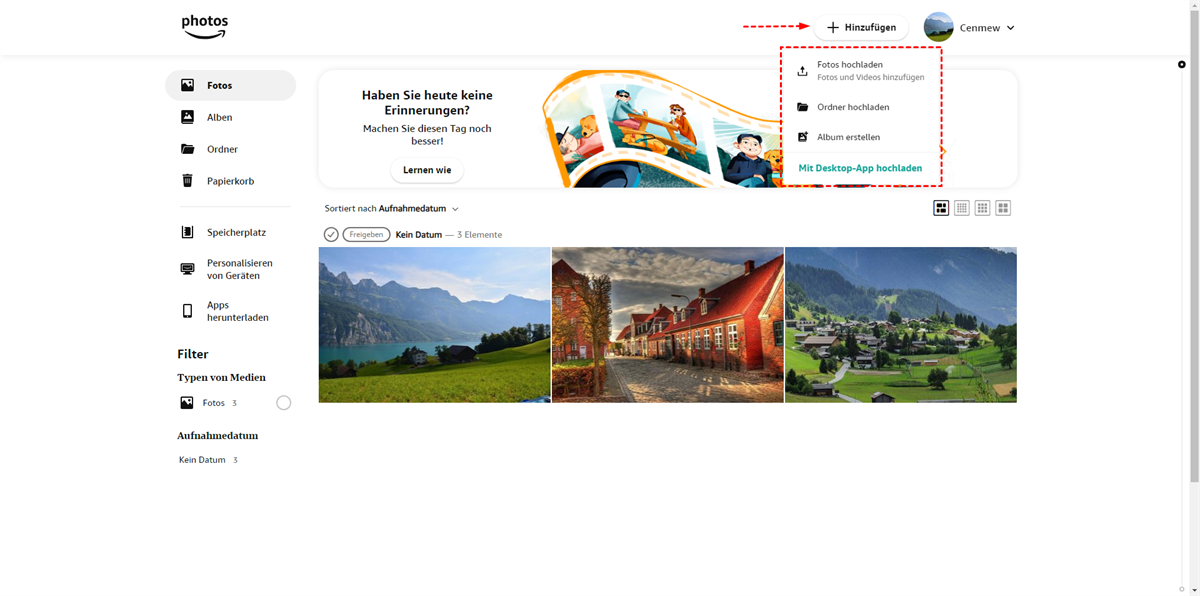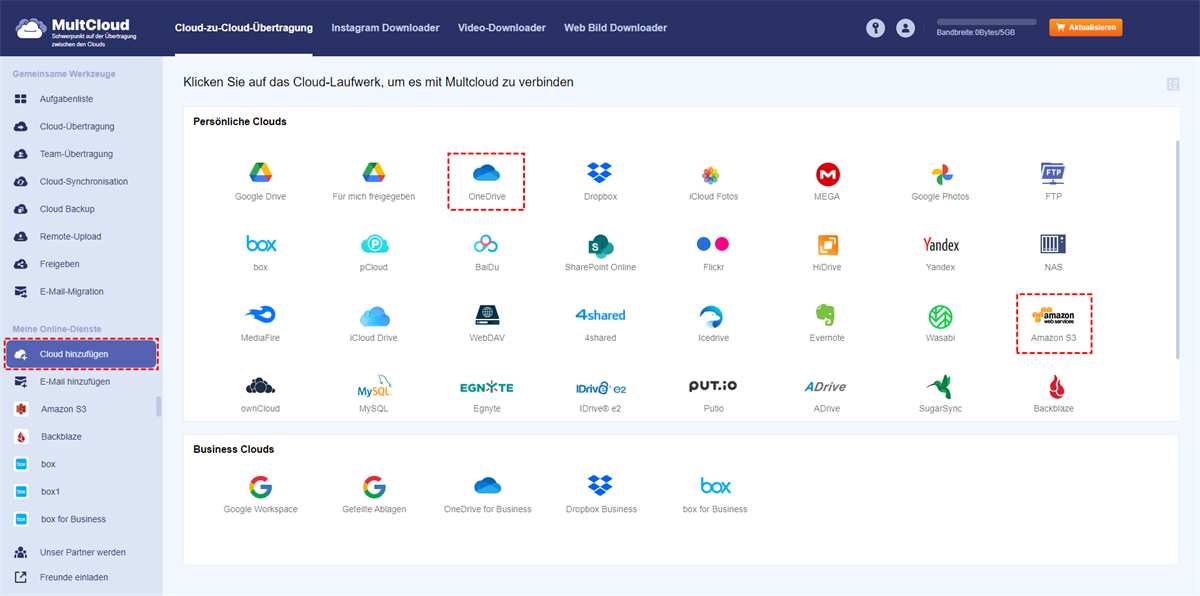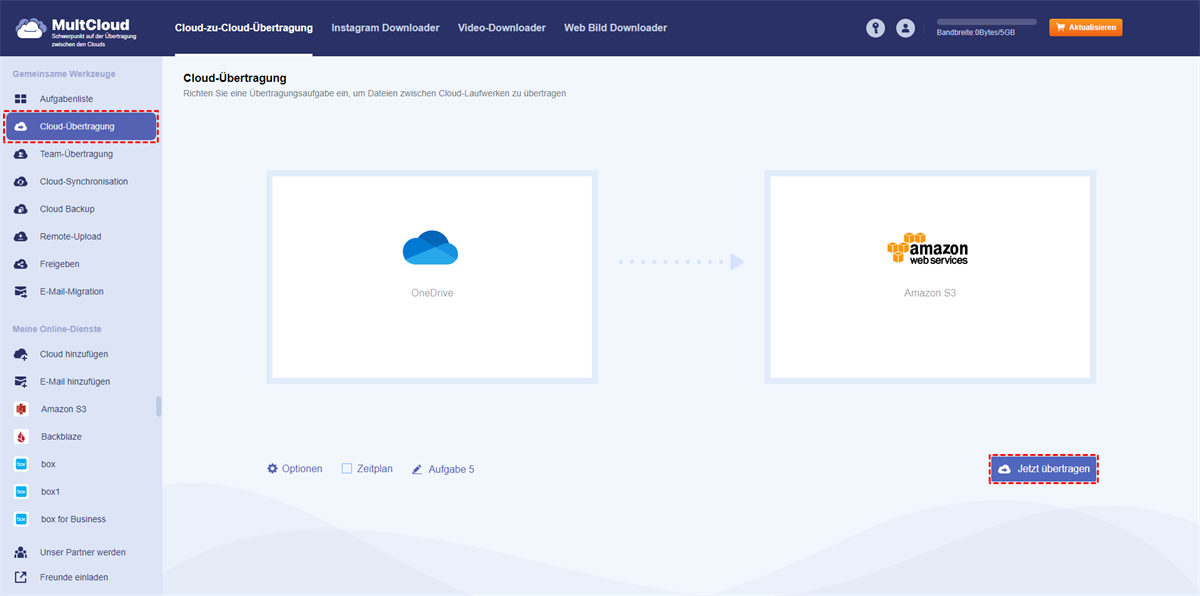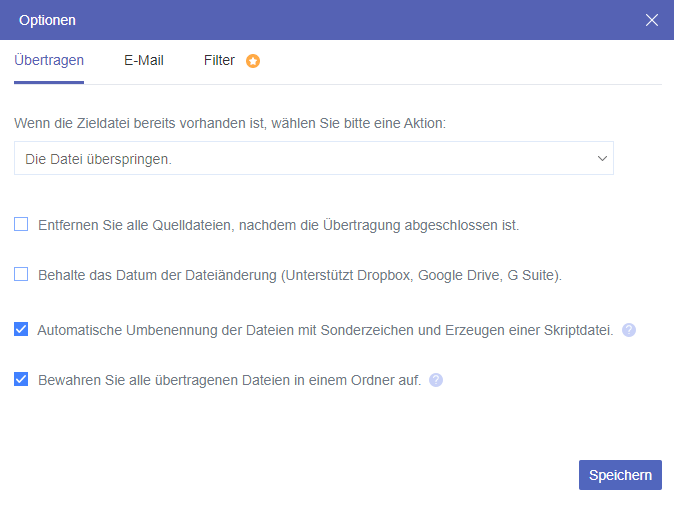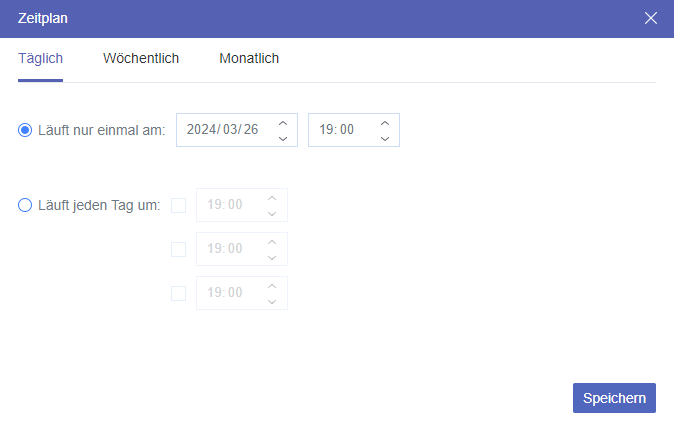Warum Dateien von OneDrive auf Amazon Drive übertragen?
OneDrive ist ein von Microsoft bereitgestellter Dienst zum Speichern, Sichern und Synchronisieren von Dateien. Er bietet jedem Nutzer 5 GB kostenlosen Speicherplatz, um Dateien wie Dokumente, Musik, Fotos, Videos usw. auf OneDrive oder OneDrive for Business hochzuladen und dort zu speichern und freizugeben. Als Kernprodukt von Microsoft 365 ist OneDrive eng mit allen Microsoft Office 365-Suiten verknüpft.
Amazon Drive, auch bekannt als Amazon Cloud Drive, ist ein Cloud-Speicherdienst von Amazon. Damit können Nutzer Dateien, insbesondere Fotos, online speichern, sichern und synchronisieren. Im Gegensatz zu Microsoft OneDrive, das weltweit verfügbar ist, ist Amazon Drive nur in wenigen Ländern verfügbar.
OneDrive und Amazon Drive bieten ähnliche Preise, Speicherplatz und Sicherheitsfunktionen. Wenn Sie Ihre Fotos und Videos jedoch besser speichern möchten, ist Amazon Cloud Drive möglicherweise die bessere Wahl, da es Amazon Photos bietet. Wenn Sie lernen, wie Sie Fotos von OneDrive auf Amazon Drive verschieben, können Sie Amazon Photos ganz einfach mit Familie und Freunden teilen.
Darüber hinaus können Sie durch die Übertragung von Dateien von OneDrive auf Amazon Drive Dateien problemlos mit OneDrive- und Amazon-Nutzern teilen. Die folgende Anleitung zeigt Ihnen, wie Sie OneDrive erfolgreich in die Amazon Cloud verschieben. Wenn Sie Ihre OneDrive-Daten an einem sichereren Ort sichern möchten, können Sie sich auch den folgenden Bonustipp ansehen, um die Integration von Amazon S3 und OneDrive schnell zu erreichen.
Wie kann ich Dateien von OneDrive auf Amazon Drive übertragen? -Manuelle Methode
Normalerweise werden Dateien von OneDrive zu Amazon Drive migriert, indem man sie von OneDrive herunterlädt und anschließend wieder auf Amazon Cloud Drive hochlädt. Der Vorgang ist etwas kompliziert, daher sollten Sie die Schritte sorgfältig durchlesen.
Daten zwischen OneDrive und Amazon Drive traditionell übertragen
Schritt 1: Melden Sie sich mit Ihrem OneDrive- oder OneDrive for Business-Konto bei der OneDrive-Website an.
Schritt 2: Wählen Sie die Dateien und Ordner aus, die Sie auf Amazon Drive übertragen möchten.
Schritt 3: Klicken Sie oben auf „Herunterladen“.
Schritt 4: Suchen Sie die heruntergeladene Datei im Browserordner und entpacken Sie sie.
Schritt 5: Melden Sie sich auf der offiziellen Amazon Drive-Website an.
Schritt 6: Klicken Sie oben links auf „Hinzufügen“ und wählen Sie im Dropdown-Menü „Fotos hochladen“ oder „Ordner hochladen“.
Schritt 7: Navigieren Sie zum heruntergeladenen Ordner, klicken Sie im Popup-Fenster auf „Öffnen“ und warten Sie, bis der Hochladen-Vorgang abgeschlossen ist.
Tipp: Sie können Dateien auch per Drag & Drop aus dem Browserordner in die Amazon Drive-Oberfläche ziehen.
Bonus-Tipp: So übertragen Sie Dateien effizient von OneDrive zu Amazon S3
So können Sie Dateien von OneDrive auf Amazon Drive übertragen. Dies ist eine typische und traditionelle Methode zum Übertragen von Dateien zwischen Cloud-Speicherdiensten. Sie ist eine stabile und effiziente Methode, wenn Sie nur wenige Dateien von einer Cloud in eine andere verschieben müssen. Aufgrund der langsamen Hochladen- und Herunterladen-Geschwindigkeit, des lokalen Speicherplatzes, den die Migration beanspruchen kann, und des umständlichen Kontowechsels ist es jedoch schwierig, eine große Anzahl von Dateien auf diese Weise zu migrieren.
Mit dem webbasierten professionellen Multi-Cloud-Speichermanager MultCloud können Sie jedoch Dateien mit nur einem Klick schnell von OneDrive zu Amazon S3 verschieben, ohne Herunterladen, Hochladen oder Kontowechsel durchführen zu müssen.
- Cloud-zu-Cloud-Übertragung/-Synchronisierung/-Sicherung in einer einzigen Oberfläche: Mit den Funktionen Cloud-Übertragung, Cloud-Synchronisation, Cloud-Backup und Team-Übertragung können Sie Daten gleichzeitig zwischen Clouds übertragen.
- Schnellste und einfachste Datenmigration: Wählen Sie Quelle und Ziel Ihrer Migration aus und klicken Sie auf eine Schaltfläche, damit MultCloud die Daten automatisch und mit superschneller Geschwindigkeit überträgt.
- Über 30 Clouds unterstützt: MultCloud unterstützt jetzt Google Drive, Google Workspace, OneDrive, OneDrive for Business, Amazon S3, Box, Dropbox, Dropbox Business, FTP, WebDAV usw.
- Beste Cloud-Dateiverwaltung: Sie können Dateien zwischen allen zu MultCloud hinzugefügten Clouds in einer einzigen und benutzerfreundlichen Oberfläche hochladen, herunterladen, löschen, vorschau, umbenennen, schneiden, kopieren, freigeben und remote hochladen.
Da Amazon Drive in MultCloud nicht unterstützt wird, zeigen wir Ihnen hier anhand eines kurzen Beispiels, wie Sie Dateien von OneDrive zu Amazon S3 mit der Cloud-Übertragung-Funktion übertragen. Mit dieser Methode können Sie Daten auch problemlos zwischen anderen Clouds übertragen.
Migrieren Sie OneDrive über MultCloud zu Amazon S3
Schritt 1. Erstellen Sie kostenlos ein MultCloud-Konto und melden Sie sich an.
Schritt 2. Klicken Sie auf „Cloud hinzufügen“ und wählen Sie das OneDrive- oder OneDrive for Business-Symbol, um MultCloud den Zugriff auf dieses Konto zu ermöglichen.
Schritt 3. Klicken Sie erneut auf „Cloud hinzufügen“ und wählen Sie das Amazon S3-Symbol, um die Informationen Ihres Amazon S3-Kontos im Popup-Fenster einzugeben.
Tipp: Sie können alle Clouds, die Sie haben, kostenlos zu MultCloud hinzufügen und das OAuth-Autorisierungssystem hält MultCloud davon ab, den Benutzernamen und das Passwort Ihrer Clouds aufzuzeichnen.
Schritt 4. Wechseln Sie zur Seite „Cloud-Übertragung“.
Schritt 5. Wählen Sie Dateien und Ordner Ihres OneDrive als Quelle und Amazon S3 oder einen darin enthaltenen Ordner als Ziel.
Schritt 6. Klicken Sie auf „Jetzt übertragen“. MultCloud migriert OneDrive sofort zu AWS S3.
Tipps:
- Als kostenloser Nutzer erhalten Sie 5 GB Datenvolumen pro Monat für die Datenübertragung mit normaler Geschwindigkeit. Sie erhalten eine E-Mail-Benachrichtigung unter „Optionen“.
- Als Abonnent erhalten Sie Datenvolumen von 100 GB pro Monat bis hin zu unbegrenztem Datenvolumen – lebenslang. Mit den Funktionen „Filtern“ und „Zeitplan“ profitieren Sie von blitzschneller Datenübertragung.
Zusammenfassung
Nachdem Sie diesen Artikel gelesen haben, können Sie jetzt Dateien von OneDrive auf Amazon Drive übertragen. Wenn Sie viele Dateien zwischen Clouds übertragen müssen, ist MultCloud möglicherweise die beste Wahl für Sie.
Wenn Sie OneDrive und Amazon S3 gleichzeitig nutzen möchten, um eine OneDrive- und AWS S3-Integration zu erreichen, können Sie außerdem die Cloud-Sync-Funktion von MultCloud nutzen, um Amazon S3 mithilfe von 10 multifunktionalen Synchronisierungsmodi nahtlos mit OneDrive zu synchronisieren.
MultCloud unterstützt Clouds
-
Google Drive
-
Google Workspace
-
OneDrive
-
OneDrive for Business
-
SharePoint
-
Dropbox
-
Dropbox Business
-
MEGA
-
Google Photos
-
iCloud Photos
-
FTP
-
box
-
box for Business
-
pCloud
-
Baidu
-
Flickr
-
HiDrive
-
Yandex
-
NAS
-
WebDAV
-
MediaFire
-
iCloud Drive
-
WEB.DE
-
Evernote
-
Amazon S3
-
Wasabi
-
ownCloud
-
MySQL
-
Egnyte
-
Putio
-
ADrive
-
SugarSync
-
Backblaze
-
CloudMe
-
MyDrive
-
Cubby